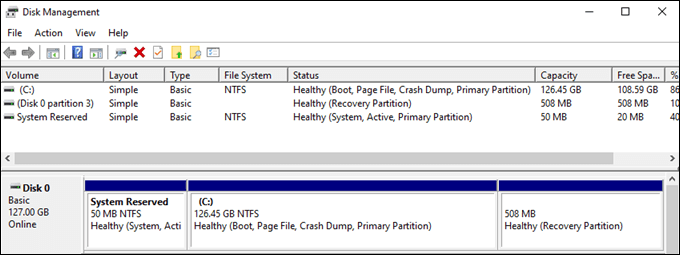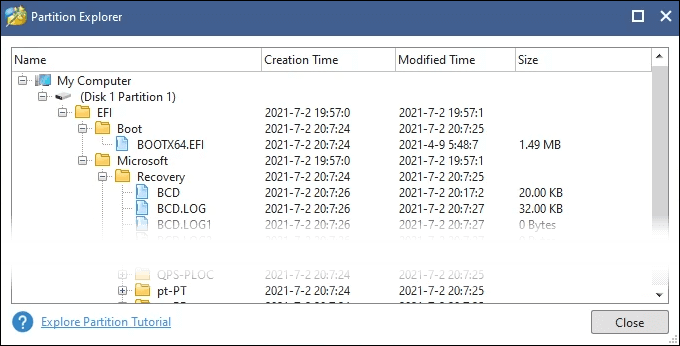Вы когда-нибудь копались в своем компьютере и находили разделы или тома дисков , о существовании которых вы не знали? Или вы заметили, что установка Windows состоит из двух разделов; большой и меньший? Маленький-100 МБ или 600 МБ. Что это? Тебе это нужно? Что ж, это раздел EFI, и краткий ответ-да, он вам действительно нужен.
Что такое раздел EFI в Windows 10?
Мы говорим Windows 10 , но разделы EFI были частью предыдущих версий Windows, а также являются частью другие операционные системы (ОС), например Linux и macOS .
Содержание
EFI означает Расширяемый интерфейс микропрограмм . Как видно из названия, EFI соединяет ОС с прошивкой аппаратных компонентов компьютера. Думайте о прошивке как о мозге в каждом элементе оборудования. Расширяемая часть имени говорит нам, что EFI можно изменять для различных ситуаций.
В наши дни большинство устройств Windows используют UEFI BIOS (унифицированная расширяемая система ввода/вывода интерфейса микропрограмм). Легко найти версию BIOS для своего компьютера.. Только устройства Windows, использующие UEFI BIOS, будут иметь раздел EFI. Система Windows без UEFI BIOS включает загрузочную информацию в основной раздел.
Когда мы запускаем компьютер, Windows не запускается сразу. Сначала запускается BIOS. Что такое BIOS ? Это минимальная ОС, которая живет на микросхеме. Пробуждает оборудование и прошивку. Затем BIOS ищет раздел EFI, чтобы получить инструкции по запуску и взаимодействию с Windows.
Раздел EFI содержит важные файлы и утилиты, такие как:
Загрузчики : запускает процесс загрузки, системные утилиты, драйверы устройств и проверяет их совместную работу. Драйверы устройств : Сообщает Windows, как взаимодействовать с различными аппаратными компонентами. Файлы данных : хранит информацию о процессе загрузки и соответствующие журналы. Системные утилиты : небольшие программы, которые помогают при запуске и запуске Windows. Данные BitLocker : если используя BitLocker для шифрования диска , секрет будет храниться здесь, и он будет взаимодействовать с TPM (trust ed платформенный модуль), чтобы зашифровать и расшифровать диск. Возможно, вы слышали, что TPM 2.0 требуется для Windows 11 .
Когда раздел EFI успешно найден и процесс загрузки работает, запускается Windows.
Следует ли мне удалить раздел EFI?
Если вы видите раздел EFI и думаете:« На моем компьютере есть лишние 100 МБ можно использовать. Давай удалим это ». Не делайте этого. Windows отлично справляется с удалением раздела EFI. но ты можешь сделать это. Без EFI BIOS будет думать, что Windows не существует, и компьютер не запустится должным образом. Кроме того, можно получить дополнительные 100 МБ свободное место на диске имеет значение? Между облаком хранилище и недорогие диски емкостью 1 ТБ +, нам не нужны эти 100 МБ. Пусть будет.
Где находится раздел EFI в Windows 10?
Если вы ищете раздел EFI в File Explorer , вероятно, вы его не найдете. Раздел EFI ценен, поэтому он скрыт. Но это не так уж сложно найти.
Используйте Управление дисками для поиска раздела EFI
Управление дисками-это утилита Windows для разбиения на разделы, изменения размера, переименования и т. Д. и форматирование дисков .
Нажмите кнопку Пуск и начните вводить диск . Выберите вариант Создавать и форматировать разделы жесткого диска . 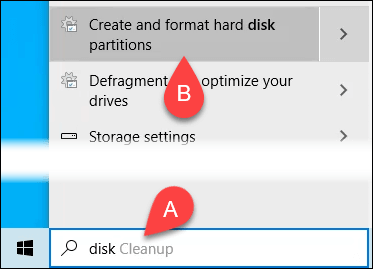 Когда Управление дисками , должен быть виден раздел EFI.
Когда Управление дисками , должен быть виден раздел EFI. 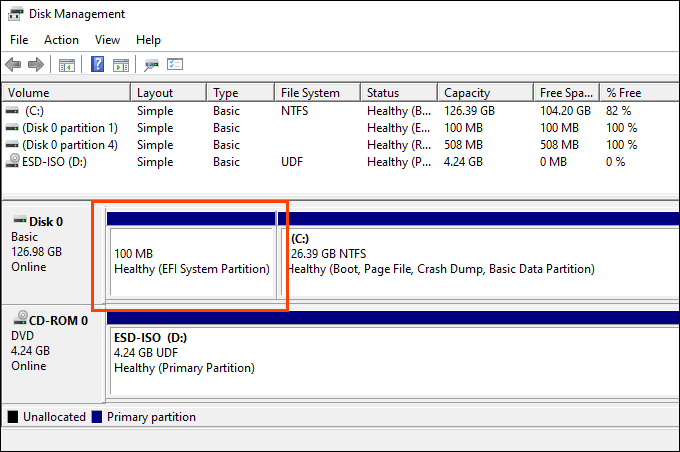
Как я могу увидеть, что находится в разделе EFI?
Вы можете использовать Командная строка для просмотра содержимого раздела EFI. Однако это немного сложно, и ориентироваться в нем нелегко. Если вам действительно интересно, что находится в разделе EFI, загрузите Minitool Partition Wizard . Это бесплатно.
После загрузки, установки и открытия мастера разделов Minitool найдите раздел EFI. 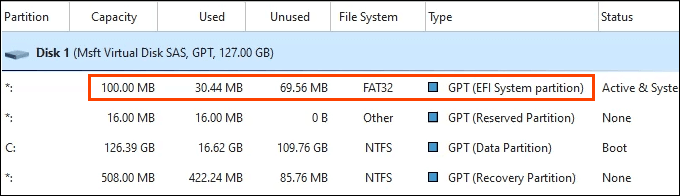 Щелкните правой кнопкой мыши раздел EFI и выберите Исследуйте .
Щелкните правой кнопкой мыши раздел EFI и выберите Исследуйте . 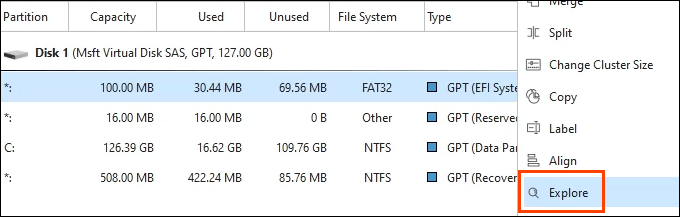
Теперь вы можете видеть все, что в раздел EFI.
Как я могу удалить раздел EFI в Windows 10?
Вы застряли на этом, не так ли? Перед попыткой убедитесь, что у вас есть резервная копия системы или Установочный носитель Windows 10 для восстановления в случае сбоя. Это может пойти не так.
Удалите раздел EFI с помощью DiskPart
DiskPart-это утилита командной строки , которая может управлять разделами диска. Вы можете заставить его работать с разделом EFI.
Откройте командную строку от имени администратора . 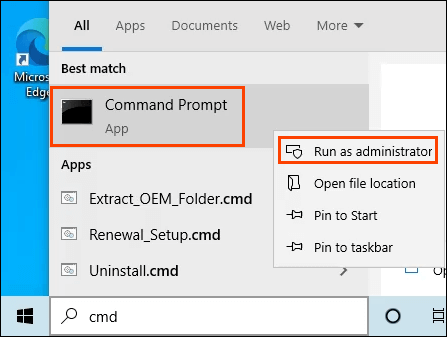 Введите diskpart , чтобы запустить утилиту.
Введите diskpart , чтобы запустить утилиту. 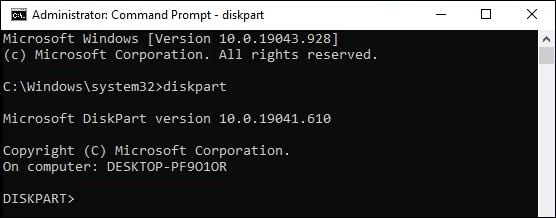 Используйте диск со списком команда, чтобы показать все диски. Найдите тот, у которого есть раздел EFI.
Используйте диск со списком команда, чтобы показать все диски. Найдите тот, у которого есть раздел EFI. 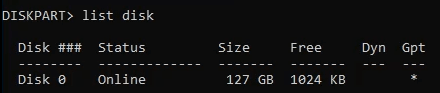 Введите select disk # , где #-номер диска.
Введите select disk # , где #-номер диска.  Показать разделы с помощью раздела списка команда.
Показать разделы с помощью раздела списка команда. 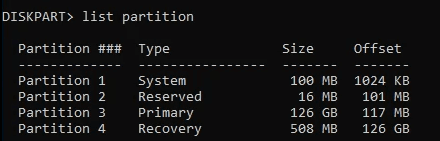 Определите раздел EFI. Это будет Тип: Система .
Определите раздел EFI. Это будет Тип: Система . 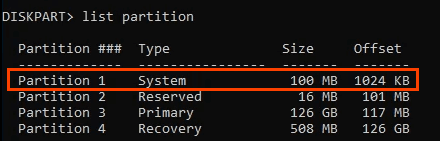 Введите select partition # , где #-номер раздела.
Введите select partition # , где #-номер раздела.  Введите команду удалить переопределение раздела .
Введите команду удалить переопределение раздела . ![]() Приготовьтесь к восстановлению или переустановите Windows . Раздел EFI можно перестроить вручную, но это сложный процесс, и он может не работать.
Приготовьтесь к восстановлению или переустановите Windows . Раздел EFI можно перестроить вручную, но это сложный процесс, и он может не работать.
Удаление раздела EFI с помощью Minitool
Если вы не можете удалить раздел EFI с помощью DiskPart, скорее всего, его можно удалить с помощью Minitool.
Откройте Minitool и определите раздел EFI. 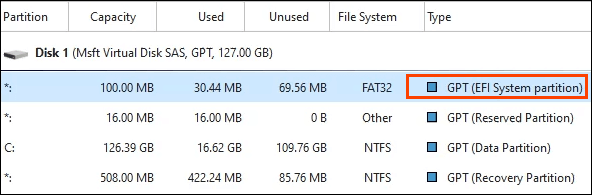 Щелкните раздел правой кнопкой мыши и выберите Удалить .
Щелкните раздел правой кнопкой мыши и выберите Удалить . 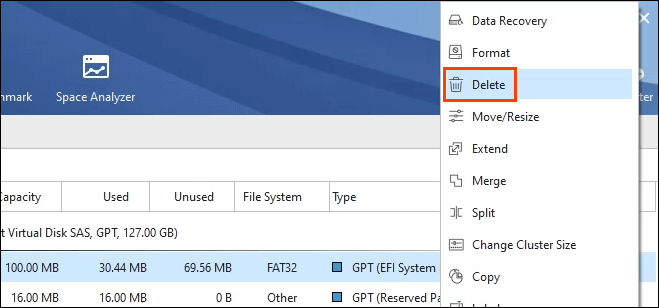 Minitool предупредит, что удаление этого раздела может вызвать Windows 10 не загружается . При необходимости выберите Да .
Minitool предупредит, что удаление этого раздела может вызвать Windows 10 не загружается . При необходимости выберите Да . 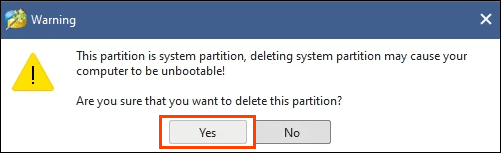 В нижнем левом углу Minitool выберите Применить .
В нижнем левом углу Minitool выберите Применить . 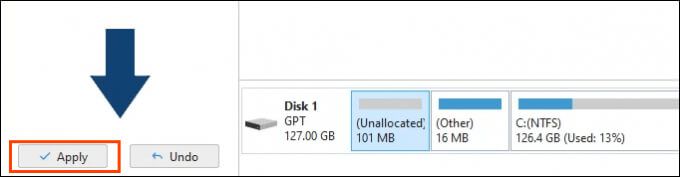 Minitool будет еще раз подтверждаю, что это то, что вы хотите сделать. Мы могли бы отказаться, выбрав”Нет”, но выбрав Да .
Minitool будет еще раз подтверждаю, что это то, что вы хотите сделать. Мы могли бы отказаться, выбрав”Нет”, но выбрав Да . 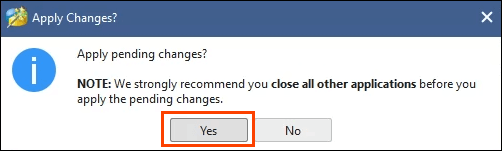 Окно прогресса откроется ненадолго, недостаточно долго чтобы выбрать кнопку Отмена , если вы не уверены.
Окно прогресса откроется ненадолго, недостаточно долго чтобы выбрать кнопку Отмена , если вы не уверены. 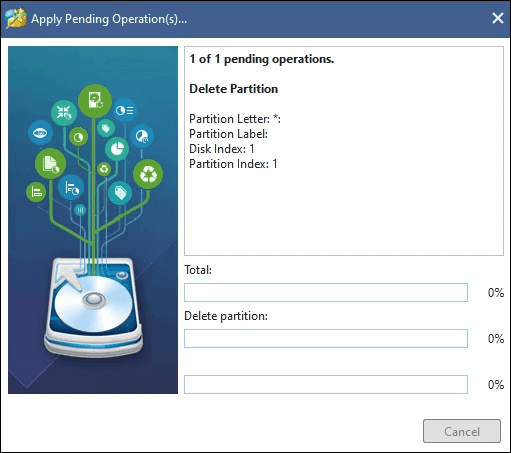 Он сообщит, что обновляет информацию о разделе.
Он сообщит, что обновляет информацию о разделе. 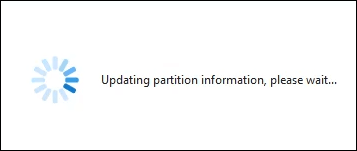 Наконец, Minitool сообщит вам, что раздел EFI удален. Выберите ОК , чтобы вернуться в главное окно.
Наконец, Minitool сообщит вам, что раздел EFI удален. Выберите ОК , чтобы вернуться в главное окно. 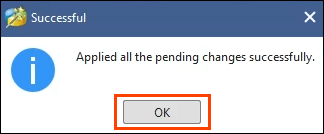 Вы можете убедиться, что раздел EFI исчез. Раздел размером 100 МБ является нераспределенным и не имеет файловой системы.
Вы можете убедиться, что раздел EFI исчез. Раздел размером 100 МБ является нераспределенным и не имеет файловой системы. 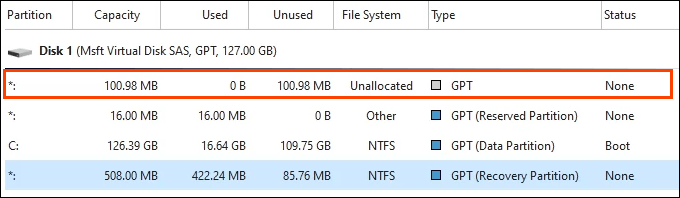
Как восстановить раздел EFI?
Вы сожалеете? Вы можете переустановить Windows с установочного носителя, например USB-накопитель или DVD. Или вы можете вручную перестроить раздел EFI с помощью командной строки. Это сложный процесс, выходящий за рамки данной статьи, поэтому ждите статьи о восстановлении раздела EFI в Windows 10.